- 1mysql语句中进行比较_mysql case 比较
- 2IP地址的计算_ipv6的ip地址计算
- 3mybatis 双重foreach循环 separator 拼接or 失效_
separator="," 失效了 - 4关于网页实现串口或者TCP通讯的说明_html串口通信
- 5python应用系列教程——python使用scapy监听网络数据包、按TCP/IP协议进行解析_python 网络监听
- 6日本樱花免费docker部署教程_樱花docker
- 7Node 目录读取和删除,Node 输入 ?_node 导入目录
- 8Matplotlib热力图的创意绘制指南【第54篇—python:Matplotlib热力图】
- 9Zabbix监控服务器磁盘I/O
- 10Scapy使用文档中文版_scapy使用教程
持续集成及Jenkins介绍、Gitlab的安装部署(如何在Gitlab添加组、创建用户、创建项目)_jenkins 新建到gitlab的项目自动加组
赞
踩
持续集成及Jenkins介绍、Gitlab的安装部署
一、软件开发生命周期
软件开发生命周期又叫做SDLC(Software Development Life Cycle),它是集合了计划、开发、测试
和部署过程的集合。如下图所示 :

需求分析
这是生命周期的第一阶段,根据项目需求,团队执行一个可行性计划的分析。项目需求可能是公司内部 或者客户提出的。这阶段主要是对信息的收集,也有可能是对现有项目的改善和重新做一个新的项目。 还要分析项目的预算多长,可以从哪方面受益及布局,这也是项目创建的目标。
设计
第二阶段就是设计阶段,系统架构和满意状态(就是要做成什么样子,有什么功能),和创建一个项目 计划。计划可以使用图表,布局设计或者文者的方式呈现。
实现
第三阶段就是实现阶段,项目经理创建和分配工作给开者,开发者根据任务和在设计阶段定义的目标进 行开发代码。依据项目的大小和复杂程度,可以需要数月或更长时间才能完成。
测试
测试人员进行代码测试 ,包括功能测试、代码测试、压力测试等。
进化
最后进阶段就是对产品不断的进化改进和维护阶段,根据用户的使用情况,可能需要对某功能进行修 改,bug修复,功能增加等。
- 1
- 2
- 3
- 4
- 5
- 6
- 7
- 8
- 9
- 10
- 11
- 12
- 13
- 14
- 15
二、软件开发瀑布模型
瀑布模型是最著名和最常使用的软件开发模型。瀑布模型就是一系列的软件开发过程。它是由制造业繁衍出来的。一个高度化的结构流程在一个方向上流动,有点像生产线一样。在瀑布模型创建之初,没有其它开发的模型,有很多东西全靠开发人员去猜测,去开发。这样的模型仅适用于那些简单的软件开发,但是已经不适合现在的开发了。
下图对软件开发模型的一个阐述。

| 优势 | 劣势 |
|---|---|
| 简单易用和理解 | 各个阶段的划分完全固定,阶段之间产生大量的文档,极大地增加了工作量。 |
| 当前一阶段完成后,您只需要去关注后续阶段。 | 由于开发模型是线性的,用户只有等到整个过程的末期才能见到开发成果,从而增加了开发风险。 |
| 为项目提供了按阶段划分的检查节点 | 瀑布模型的突出缺点是不适应用户需求的变化。 |
三、软件的敏捷开发
3.1、什么是敏捷开发?
敏捷开发(Agile Development) 的核心是迭代开发(Iterative Development) 与 增量开发
(Incremental Development) 。
=何为迭代开发?=
对于大型软件项目,传统的开发方式是采用一个大周期(比如一年)进行开发,整个过程就是一次"大 开发";迭代开发的方式则不一样,它将开发过程拆分成多个小周期,即一次"大开发"变成多次"小开 发",每次小开发都是同样的流程,所以看上去就好像重复在做同样的步骤。
举例来说,SpaceX 公司想造一个大推力火箭,将人类送到火星。但是,它不是一开始就造大火箭,而是先造一个最简陋的小火箭 Falcon 1。结果,第一次发射就爆炸了,直到第四次发射,才成功进入轨道。然后,开发了中型火箭 Falcon 9,九年中发射了70次。最后,才开发 Falcon 重型火箭。如果SpaceX 不采用迭代开发,它可能直到现在还无法上天。
=何为增量开发?=
软件的每个版本,都会新增一个用户可以感知的完整功能。也就是说,按照新增功能来划分迭代。
举例来说,房产公司开发一个10栋楼的小区。如果采用增量开发的模式,该公司第一个迭代就是交付一 号楼,第二个迭代交付二号楼 每个迭代都是完成一栋完整的楼。而不是第一个迭代挖好10栋楼的地
基,第二个迭代建好每栋楼的骨架,第三个迭代架设屋顶…
3.2、敏捷开发如何迭代?

虽然敏捷开发将软件开发分成多个迭代,但是也要求,每次迭代都是一个完整的软件开发周期,必须按 照软件工程的方法论,进行正规的流程管理。
3.3、敏捷开发有什么好处?
早期交付
敏捷开发的第一个好处,就是早期交付,从而大大降低成本。 还是以上一节的房产公司为例,如果按照传统的"瀑布开发模式",先挖10栋楼的地基、再盖骨架、然后架设屋顶,每个阶段都等到前一个阶段完 成后开始,可能需要两年才能一次性交付10栋楼。也就是说,如果不考虑预售,该项目必须等到两年后 才能回款。 敏捷开发是六个月后交付一号楼,后面每两个月交付一栋楼。因此,半年就能回款10%,后面每个月都会有现金流,资金压力就大大减轻了。
降低风险=
敏捷开发的第二个好处是,及时了解市场需求,降低产品不适用的风险。 请想一想,哪一种情况损失比较小:10栋楼都造好以后,才发现卖不出去,还是造好第一栋楼,就发现卖不出去,从而改进或停建后 面9栋楼?
3.4、什么是持续集成
持续集成( Continuous integration , 简称 CI )指的是,频繁地(一天多次)将代码集成到主干。
持续集成的目的,就是让产品可以快速迭代,同时还能保持高质量。它的核心措施是,代码集成到主干 之前,必须通过自动化测试。只要有一个测试用例失败,就不能集成。
通过持续集成, 团队可以快速的从一个功能到另一个功能,简而言之,敏捷软件开发很大一部分都要归功于持续集成。
=== 持续集成的流程===

根据持续集成的设计,代码从提交到生产,整个过程有以下几步。 提交 流程的第一步,是开发者向代码仓库提交代码。所有后面的步骤都始于本地代码的一次提交 (commit)。 测试(第一轮) 代码仓库对commit操作配置了钩子(hook),只要提交代码或者合并进主干,就会跑自动化测试。 构建 通过第一轮测试,代码就可以合并进主干,就算可以交付了。 交付后,就先进行构建(build),再进入第二轮测试。所谓构建,指的是将源码转换为可以运行的实 际代码,比如安装依赖,配置各种资源(样式表、JS脚本、图片)等等。 测试(第二轮) 构建完成,就要进行第二轮测试。如果第一轮已经涵盖了所有测试内容,第二轮可以省略,当然,这时 构建步骤也要移到第一轮测试前面。 部署 过了第二轮测试,当前代码就是一个可以直接部署的版本(artifact)。将这个版本的所有文件打包( tar filename.tar * )存档,发到生产服务器。 回滚 一旦当前版本发生问题,就要回滚到上一个版本的构建结果。最简单的做法就是修改一下符号链接,指 向上一个版本的目录。
- 1
- 2
- 3
- 4
- 5
- 6
- 7
- 8
- 9
- 10
- 11
- 12
- 13
- 14
- 15
- 16
- 17
- 18
- 19
- 20
- 21
- 22
3.5、持续集成的组成要素
一个自动构建过程, 从检出代码、 编译构建、 运行测试、 结果记录、 测试统计等都是自动完成的, 无需人工干预。
一个代码存储库,即需要版本控制软件来保障代码的可维护性,同时作为构建过程的素材库,一般 使用SVN或Git。
一个持续集成服务器, Jenkins 就是一个配置简单和使用方便的持续集成服务器。

持续集成的好处
降低风险,由于持续集成不断去构建,编译和测试,可以很早期发现问题,所以修复的代价就少;
对系统健康持续检查,减少发布风险带来的问题;
减少重复性工作;
持续部署,提供可部署单元包;
持续交付可供使用的版本;
增强团队信心;
- 1
- 2
- 3
- 4
- 5
- 6
- 7
四、Jenkins介绍
Jenkins 是一款流行的开源持续集成(Continuous Integration)工具,广泛用于项目开发,具有自动化构建、测试和部署等功能。
官网: http://jenkins-ci.org/。

Jenkins的特征:
开源的Java语言开发持续集成工具,支持持续集成,持续部署。
易于安装部署配置:可通过yum安装,或下载war包以及通过docker容器等快速实现安装部署,可 方便web界面配置管理。
消息通知及测试报告:集成RSS/E-mail通过RSS发布构建结果或当构建完成时通过e-mail通知,生成JUnit/TestNG测试报告。
分布式构建:支持Jenkins能够让多台计算机一起构建/测试。
文件识别:Jenkins能够跟踪哪次构建生成哪些jar,哪次构建使用哪个版本的jar等。
丰富的插件支持:支持扩展插件,你可以开发适合自己团队使用的工具,如git,svn,maven,docker等。
- 1
- 2
- 3
- 4
- 5
- 6
- 7

五、Jenkins安装和持续集成环境配置

首先,开发人员每天进行代码提交,提交到Git仓库
然后,Jenkins作为持续集成工具,使用Git工具到Git仓库拉取代码到集成服务器,再配合JDK, Maven等软件完
成代码编译,代码测试与审查,测试,打包等工作,在这个过程中每一步出错,都重新 再执行一次整个流程。
最后,Jenkins把生成的jar或war包分发到测试服务器或者生产服务器,测试人员或用户就可以访问 应用。
- 1
- 2
- 3
- 4
- 5
- 6
- 7
| 名称 | IP地址 | 安装的软件 |
|---|---|---|
| 代码托管服务器 | 192.168.221.20 | Gitlab-12.4.2 |
| 持续集成服务器 | 192.168.221.10 | Jenkins-2.190.3,JDK1.8,Maven3.6.2,Git, SonarQube |
| 应用测试服务器 | 192.168.221.30 | JDK1.8,Tomcat8.5 |
六、Gitlab代码托管服务器安装
6.1、Gitlab简介
官网: https://about.gitlab.com/
GitLab 是一个用于仓库管理系统的开源项目,使用Git作为代码管理工具,并在此基础上搭建起来的
web服务。
GitLab和GitHub一样属于第三方基于Git开发的作品,免费且开源(基于MIT协议),与Github类似, 可以注册用户,任意提交你的代码,添加SSHKey等等。不同的是,GitLab是可以部署到自己的服务器 上,数据库等一切信息都掌握在自己手上,适合团队内部协作开发,你总不可能把团队内部的智慧总放 在别人的服务器上吧?简单来说可把GitLab看作个人版的GitHub。
6.2、Gitlab安装
①、安装相关依赖
yum -y install policycoreutils openssh-server openssh-clients postfix
- 1

②、启动ssh服务&设置为开机启动
systemctl enable sshd && sudo systemctl start sshd
- 1

③、设置postfix开机自启,并启动,postfix支持gitlab发信功能
systemctl enable postfix && systemctl start postfix
- 1

④、开放ssh以及http服务,然后重新加载防火墙列表(这一步是根据生产来在不能关闭防火墙的时候)
相当于设置一份防火墙的白名单
firewall-cmd --add-service=ssh --permanent
firewall-cmd --add-service=http --permanent
firewall-cmd --reload
- 1
- 2
- 3

如果关闭防火墙就不需要做以上配置
⑤、下载gitlab包,并且安装在线下载安装包:
wget https://mirrors.tuna.tsinghua.edu.cn/gitlab-ce/yum/el6/gitlab-ce-12.4.2-ce.0.el6.x86_64.rpm
安装:
rpm -ivh gitlab-ce-12.4.2-ce.0.el6.x86_64.rpm
- 1


⑥、修改gitlab配置
vim /etc/gitlab/gitlab.rb
修改gitlab访问地址和端口,默认为80,我们改为82
external_url 'http://192.168.221.20:82'
nginx['listen_port'] = 82
- 1
- 2
- 3
- 4


⑦、重载配置及启动gitlab
gitlab-ctl reconfigure 执行时间比较长,需要等待一下
gitlab-ctl restart
- 1
- 2

firewall-cmd --zone=public --add-port=82/tcp --permanent
firewall-cmd --reload (如果是直接关闭防火墙这一步直接跳过)
⑧、启动成功后,看到以下修改管理员root密码的页面,修改密码后,然后登录即可

七、Gitlab添加组、创建用户、创建项目
7.1、创建组



7.2、创建用户
创建用户的时候,可以选择Regular或Admin类型。




创建完用户后,立即修改密码



7.3、将用户添加到组中
选择某个用户组,进行Members管理组的成员


Gitlab用户在组里面有5种不同权限:
Guest:可以创建issue、发表评论,不能读写版本库
Reporter:可以克隆代码,不能提交,QA、PM 可以赋予这个权限
Developer:可以克隆代码、开发、提交、push,普通开发可以赋予这个权限
Maintainer:可以创建项目、添加tag、保护分支、添加项目成员、编辑项目,核心开发可以赋予这个 权限
Owner:可以设置项目访问权限 - Visibility Level、删除项目、迁移项目、管理组成员,开发组组长可以赋予这个权限
- 1
- 2
- 3
- 4
- 5
- 6
7.4、在用户组中创建项目
以刚才创建的新用户身份登录到Gitlab,然后在用户组中创建新的项目




八、源码上传到Gitlab仓库
下面来到IDEA开发工具,我们已经准备好一个简单的Web应用准备到集成部署。我们要把源码上传到Gitlab的项目仓库中。
在idea中Maven构建web项目,且进行环境设置




定位不到首页404



选择当前的web项目




默认设置直接apply—>ok


缺少Tomcat配置
安装Tomcat
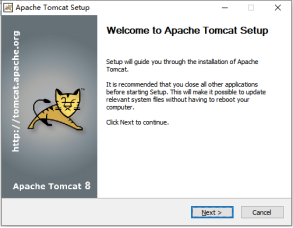
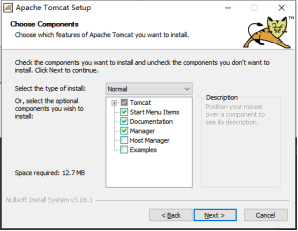
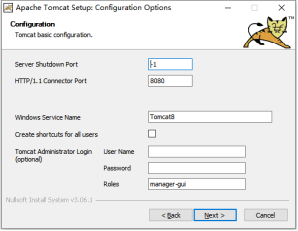



暂时不用启动,直接点完成





在资源管理器中直接点击路径授予权限



运行Tomcat,但是会失败

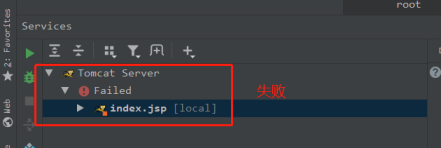
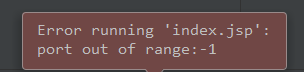
去tomcat的server.xml看一下(文件路径:C:\Program Files\Apache Software Foundation\Tomcat 8.5\conf),一般安装默认有个端口是-1,端口不能是-1,(数值在1-65535之间的任意一个整数,一般会选大于1024的,小于1024的一般被本地计算机程序占),改成8000就行。


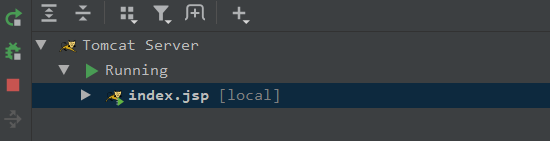

①、项目结构说明

我们建立了一个非常简单的web应用,只有一个index.jsp页面,如果部署好,可以访问该页面就成功啦!
②、开启版本控制

③、提交代码到本地仓库


④、安装git















注意:如果git和commit没出来,我们先退出idea,重新进入,再点击vcs的enable那一句就好。

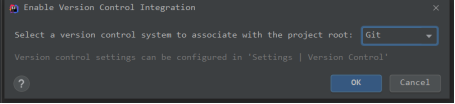
⑤、先Add到缓存区





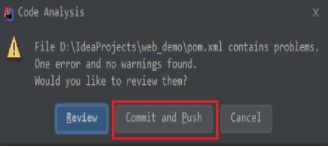
⑥、推送到Gitlab项目仓库中


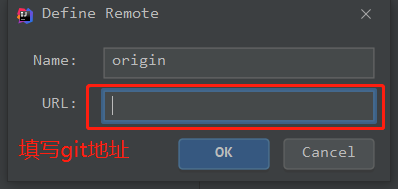

⑦、输入项目管理用户和密码




⑧、刷新gitlab项目

⑨、再单独提交文件,修改下内容,run下看看有没有错。


点击提交



直接发送

刷新一下gitlab





